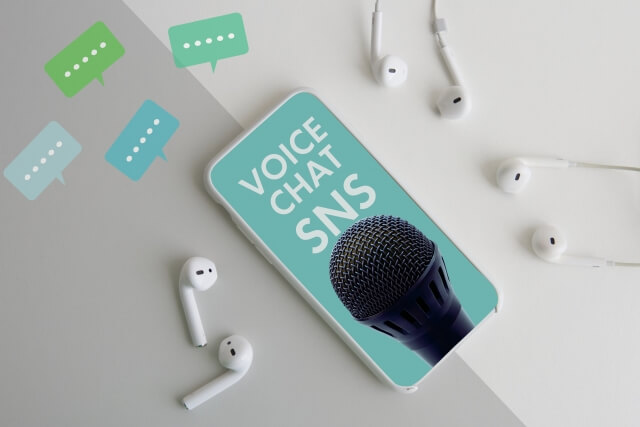こんにちは!
おーじんじ(OH人事)です。
コロナ渦において企業でもリモートワークが増えたことに伴い、利用する人が急激に増えたツールは「Zoom」ではないでしょうか。
私もはじめてZoomを利用したのは友人から久しぶりに飲もうと言われダウンロードし、今では会社のオンライン会議ツールとして毎日当たり前のように使っています。
今回はそんなZoomをビジネスで使う場合に便利なテクニックについてご紹介します。
Zoomを使って見たいと思っている方やいつも招待されて繋ぐだけで使いこなせていないと感じている方は是非読んでみてください。
目次
カレンダーと同期する
Zoomは今使っているカレンダーに予定を同期することが出来ます。
現在同期が可能なカレンダーは以下のとおりです。
・Googleカレンダー
・Office 365(Exchange)
・iCal形式対応カレンダー
一度同期してしまえばミーティングの予定を入力するし「スケジュール」をクリックするだけでミーティング前に参加者に通知が可能です。
対面の商談やミーティングであれば忘れることは無いですが自宅で黙々と作業をしているとうっかり忘れがちなオンラインミーティングもしっかり通知されれば安心ですよね。
資料ファイルを共有する
Zoomでは画面共有が出来るだけでなく、保存してあるファイル共有が可能です。
以下のファイル共有サービスが対応しています。
・Microsoft OneDrive
・Box
・Google Drive
ミーティングをする中であの資料どこにあったっけ、今から送ります!
なんて事が無くなり大変便利ですね。
Slackと連携する
なんとZoomはビジネスチャットツール「Slack」と連携が可能です。連携すれば、SlackのチャットからZoomのミーティングに移動し、簡単にミーティングを開始できます。
普段からSlackを利用しているならば、Zoomと連携することでさらに便利になります。ただし、連携できるのはZoomのPro、Business、Education、APIプランを利用していなければなりません。
チャットをする
Zoomはチャット機能も充実しています。
ミーティング参加者全体にも個別にチャットをしてコミュニケーションを取ることも可能です。
会議の流れを止めずに質問や疑問をやり取りする際に便利な機能です。
美肌モードを使用する
特に女性にオススメな機能です。
自宅でもオンライン会議のためメイクをするのは大変ですがZoomの美肌モードを使用することで改善が可能です。
使い方はZoomの設定画面から「ビデオ」を選択肢Windowsのは「外見を補正する」、macOSのは「ビデオフィルタを適用する」を選択するだけです。
相手に好印象を与えるのもビジネスにおいては大事なファクターです。
小部屋を作る
ブレイクアウトルームといって、ミーティング中に最大50の小部屋を設定作成することが出来ます。
大規模な会議の中で小規模なチームで一度話し合うときやセミナーなどでディスカッションをするイメージで使用することが出来ます。
遠隔で相手のPCを操作する
Zoomではリモートコントロールを使用することが出来ます。
ミーティング相手がPC操作に不慣れであったり、新人に対してファイルの保管場所などを教える際に使える機能です。
まとめ
いかがでしたでしょうか、今回はweb会議ツールZoomで使える便利なテクニックについて解説しました。
緊急事態宣言が解除され徐々に前の生活が戻りつつありますが完全に戻ることは無く、今後はZoomのようなツールを使うことが当たり前の世の中になってくるかもしれません。
今まではIT化に対してアレルギーを持っていた方もZoomは導入しやすいツールですので今回紹介したテクニックを使うことで働き方改革をすることができるでしょう。